
【マイクラ】GoogleドライブやDropBoxを使わずにサーバーリソースパックを設定する方法を紹介!【MCPacks】
当記事にはアフィリエイト広告が含まれています。
2023年10月1日より施行された景品表示法の指定告示(通称:ステマ規制)によって、広告を掲載しているサイトやメディア、SNS内に、読者が認識できるような表記が必須となりました。
当サイトにおいても景品表示法に則り、冒頭に表記するようにしていますので、ご理解の上、ご覧いただけますと幸いです。
当記事にはアフィリエイト広告が含まれています。
2023年10月1日より施行された景品表示法の指定告示(通称:ステマ規制)によって、広告を掲載しているサイトやメディア、SNS内に、読者が認識できるような表記が必須となりました。
当サイトにおいても景品表示法に則り、冒頭に表記するようにしていますので、ご理解の上、ご覧いただけますと幸いです。

この記事は以下に対応しています。※2024年10月時点
 揚げたてのポテト
揚げたてのポテト皆さんリソースパック(テクスチャ)は好きですか?
 ポテコちゃん
ポテコちゃん好きだよー!雰囲気変えられるから面白い!
 揚げたてのポテト
揚げたてのポテト私もたまに様々なリソースパックを入れて楽しくプレイしてます。
最近ではサーバーにリソースパックを導入して、参加者と同じリソースパックを共有しながら楽しんでいます。
 揚げたてのポテト
揚げたてのポテトさて、今回はマイクラサーバーにGoogleドライブやDropBoxを使わずにリソースパックを設定する方法をご紹介していきたいと思います。
リソースパック(テクスチャ)とは?
冒頭にリソースパックという単語が出てきたと思いますが、そもそもリソースパックって何?・・・と思った方もいるかもしれないので説明します。
 揚げたてのポテト
揚げたてのポテト既に知ってるよ~って方は読み飛ばしてもらって結構です!
リソースパックとはマインクラフトのテクスチャ、モデル、サウンド関連、言語ファイル、フォントなどを1つにまとめたパック(フォルダ)のことです。
リソースパックをマインクラフトに導入すると、ブロックや武器やツールなどの見た目を変更することができます。最近では、3Dリソースパックという見た目をリアルな立体的に表示できるモノもありますね。
シングルプレイはもちろんのこと、マルチプレイでもリソースパックを入れることができます。また、マイクラサーバーだけにリソースパックを入れると参加者は入れる手間を掛けずに、サーバーに接続すると自動的に反映されるようになります。
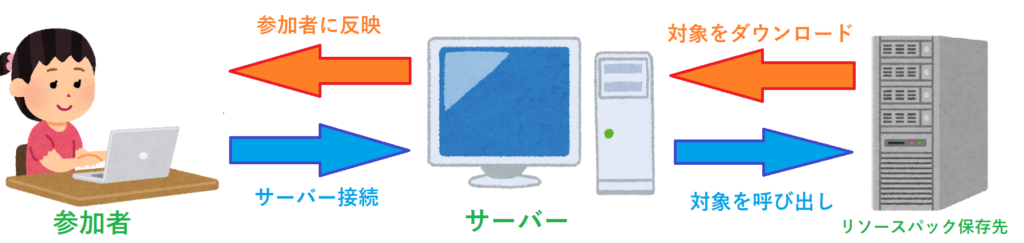
ちなみに、パックの中にあるテクスチャやサウンド関連などを変更したり、新たに追加することでオリジナルのリソースパックを作成することも可能です。
マイクラサーバーにリソースパックを設定しよう
 揚げたてのポテト
揚げたてのポテトそれでは早速、マイクラサーバーにリソースパックを設定してみましょう!
通常、マイクラサーバーにリソースパックを設定するには、事前にリソースパックをGoogleドライブやDropBoxなどのオンラインストレージに保存してから、設定する必要があります。
ただ、上記のサービスであるとsha-1(ハッシュ値)が使えなかったり、開くまでに少し時間が掛かってしまい、個人的にはあまり好きではありません。(安全性はありますが・・・)
そのため、これからご紹介する方法は、「MCPacks」というマイクラサーバー向けのリソースパックを無料で保存できるサイトを使って設定していきます。
MCPacksにリソースパックをアップロードしよう
まず、以下のMCPacksというサイトを開いてください。
特に登録もいらずに無料で使えるので、使いたいときにスグに使うことができます!
また、難しい操作もないため、誰でも簡単に使えます。
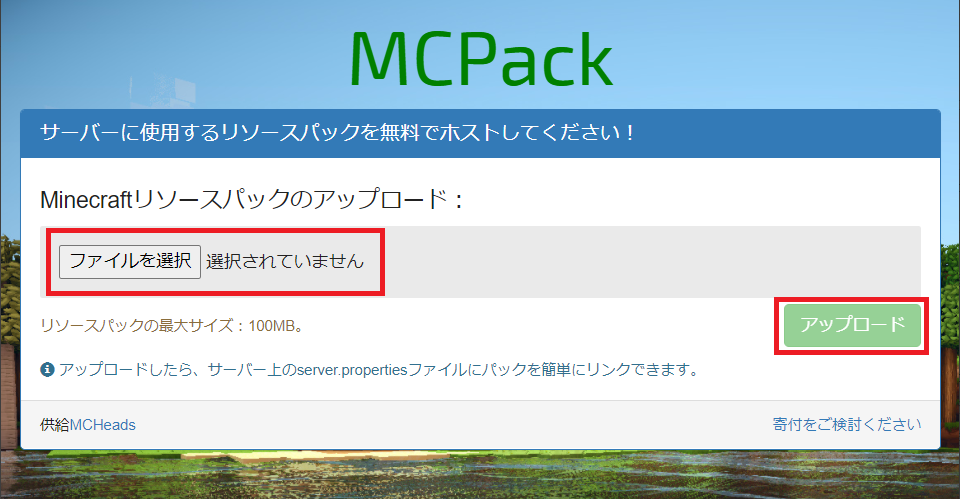
「ファイルを選択」をクリックすると、ウィンドウが開くので、Zip圧縮されたリソースパックフォルダを選択し、「アップロード」をクリックするだけで完了です。
リソースパックは容量100MB以内の圧縮フォルダでないと選択できないので注意!
- 圧縮フォルダの作成を間違えている
- リソースパックの中に「pack.mcmeta」が入っていない。
上記2つのどちらかだと思います。もう一度よく確認の上、アップロードをお試しください。
圧縮フォルダはtest.zip→assets、pack.mcmeta、pack.pngが正しい構成なので、圧縮フォルダを開いたらすぐに中身が表示されれば正しい構成になっています。
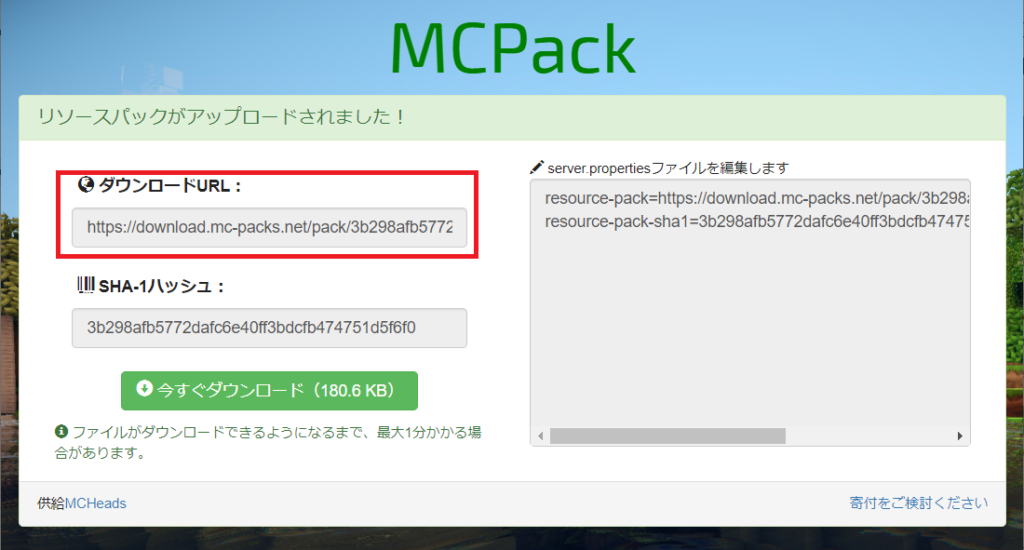
アップロード完了すると、上記の画面が表示されると思います。
そしたら、ダウンロードURLに表示されているURLをメモ帳などに必ず控えてください。
これでリソースパックのアップロードは完了しました。とても分かりやすくて簡単でしたよね~。
次にマイクラサーバーのリソースパック設定を行っていきます。
マイクラサーバーにリソースパックを設定しよう
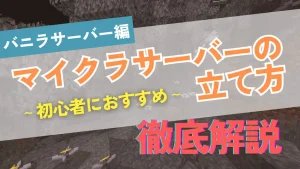
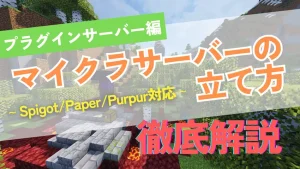
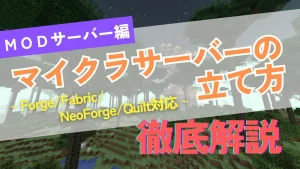
| 【おすすめ】当サイトが厳選したMinecraft対応のレンタルサーバー!【3社】 | |
|---|---|
 ConoHa for GAME 解説ページへ | 4GBプラン:月額1,292円/8GBプラン:月額2,195円 ※割引キャンペーン適用済み(2025年7月4日まで) 「圧倒的な知名度だから安心、安全に使える!料金もオトク!」 「当サイト限定で申し込むと700円分クーポンが貰える!」 |
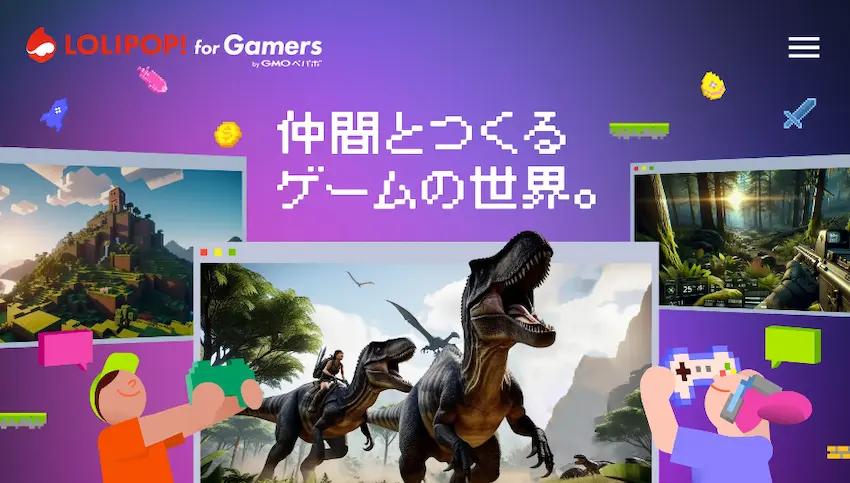 ロリポップ! for Gamers 解説ページへ | 4GBプラン:月額1,500円/8GBプラン:月額3,000円 「国内トップ級の性能と高速回線!通常料金が他社より安い!」 「マイクラサーバーがたった3ステップですぐ遊べる!」 |
 XServer VPS 解説ページへ | 6GBプラン:月額2,200円/12GBプラン:月額4,400円 ※プラン名称が変更:4GBプラン→6GBプラン、8GBプラン→12GBプラン 「6GBプラン以上は無料で『メモリ容量の増設』が可能!」 「安定したサーバーを提供!初心者でも分かりやすいマニュアル付き!」 |
サーバーフォルダ内にあるserver.propertiesファイルをメモ帳等で開きます。
server.propertiesファイルの中に「resource-pack=」という項目があるので、MCPacksにリソースパックをアップロードした際に表示されたダウンロードURLを「resource-pack=ココ」に貼り付けます。(コピー&ペースト)
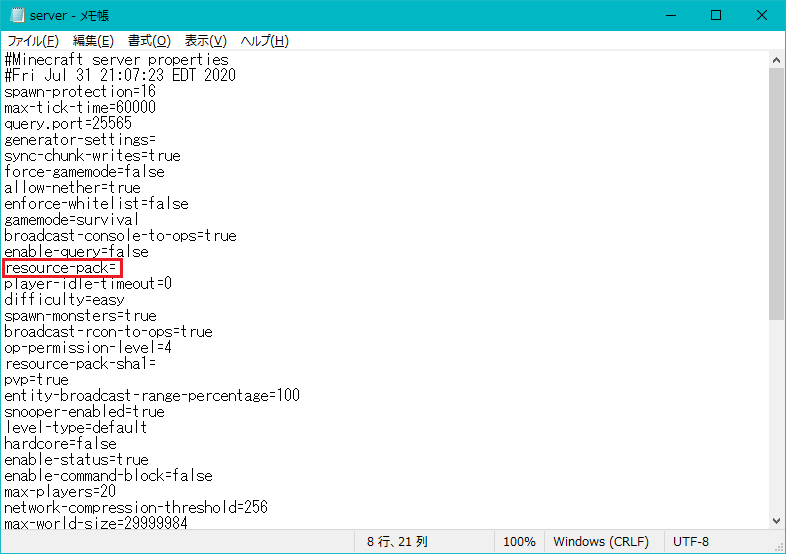
最後にserver.propertiesファイルを「上書き保存」をします。
これでサーバーリソースパックの設定完了です、マイクラサーバーを起動してきちんと反映されるか確認しましょう。
マイクラバージョンとリソースパックの対応バージョンが一致していないと反映されない場合があります。
「resource-pack-sha1=」について
resource-pack-sha1を入力した場合と入力しない場合でどう変わるのか。sha1とは何なのか説明していきます。
「resource-pack-sha1」を入力しない場合
マイクラサーバーにログインすると、サーバーリソースパックのダウンロードが開始されます。「resource-pack-sha1」を入力しない場合は、ログインする際に毎回リソースパックのダウンロードがされるため読み込みに時間が掛かるようになります。
「resource-pack-sha1」を入力する場合
反対に「resource-pack-sha1」を入力する場合は、1回目のログインはサーバーリソースパックのダウンロードが開始されますが、その時にデータをキャッシュとして保存されます。
そして2回目以降のログインの際はキャッシュからリソースパックを適用するため、ダウンロードされることも無く、読み込みも速くなります。
「resource-pack-sha1」の設定方法
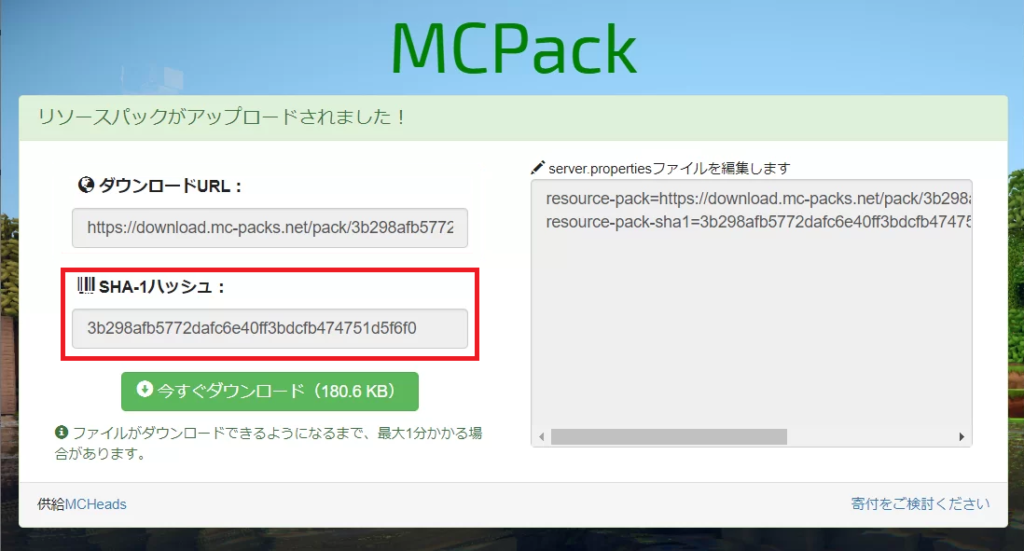
MCPacksにリソースパックをアップロードした際にダウンロードURLと一緒に表示された「SHA-1ハッシュ」をコピーして「resource-pack-sha1=ココ」にペーストすることで設定できます。
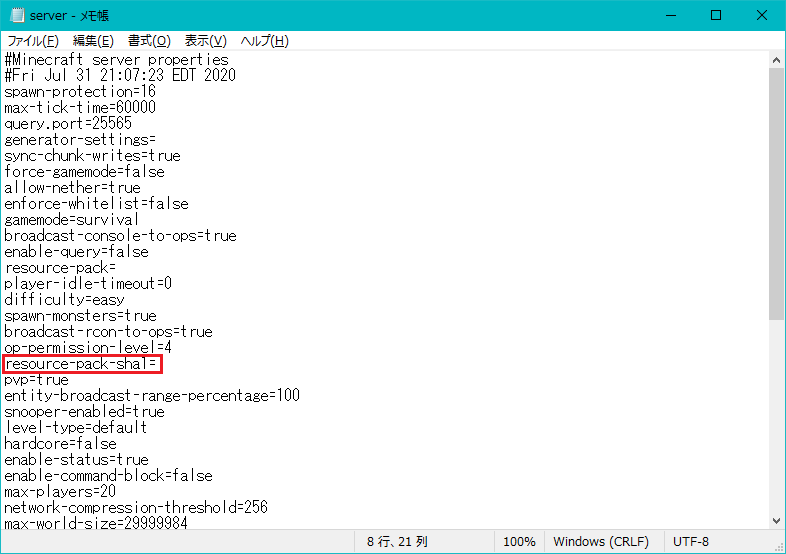
 揚げたてのポテト
揚げたてのポテトこれで全てのサーバーリソースパックの設定が完了しました!
 揚げたてのポテト
揚げたてのポテトあとは実際にサーバーにログインして、きちんとリソースパックが反映されるか確認しましょう!
最後に
いかがだったでしょうか。
普段、GoogleドライブやDropBoxなどのオンラインストレージを使ってる人はこういったサービスを使うのも良いと思います。
何より、ハッシュ値を設定できるのはかなり便利なので、個人的にはとても良いサービスです!
それでは、最後まで読んでいただきありがとうございました。
 揚げたてのポテト
揚げたてのポテト次回の記事でお会いしましょう!







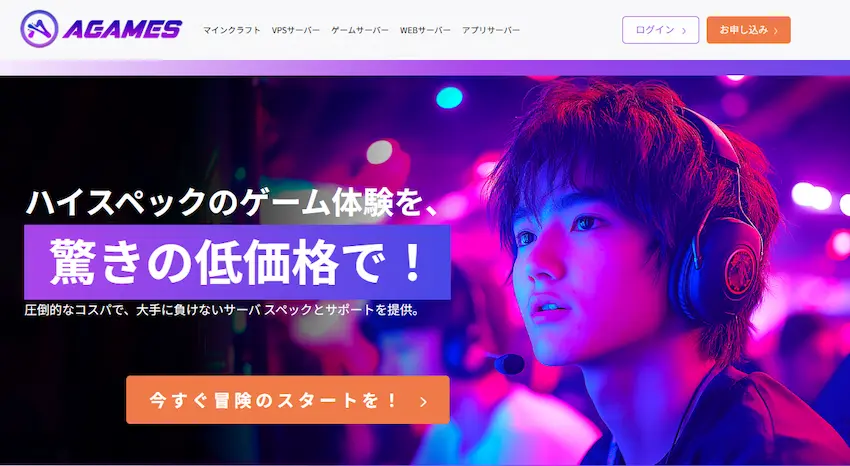



【「Missing mcmeta data: Invalid resource pack」と表示される場合】
リソースパックの中に「pack.mcmeta」が入っていないか、「pack.mcmeta」の記述内容が間違っている可能性があります。もう一度よく確認の上、アップロードをお試しください。
メタデータがないってエラー吐くんですよね。公式のリソースパックでも起きるんですけど、今も普通に使えるんでしょうか?